Einführung
Der Dokumenten Assistent ist ein Untermodul des KI-Moduls, mit dem Serviceanbieter chatbotartige KI-Assistenten erstellen können, die mit bestimmten Dokumenten als Datenquellen konfiguriert sind. Dieses leistungsstarke Tool ermöglicht es Unternehmen, Nutzern einen dialogorientierten Zugang zu strukturierten Informationen zu bieten.
Serviceanbieter können mehrere KI-Assistenten erstellen, die jeweils mit unterschiedlichen Prompts und Dokumenten für verschiedene Zwecke konfiguriert sind. Ein KI-Assistent kann zum Beispiel so eingerichtet werden, dass er Antworten basierend auf Benutzerhandbüchern für bestimmte Geräte liefert und Nutzern so ermöglicht, „mit dem Benutzerhandbuch zu chatten“.
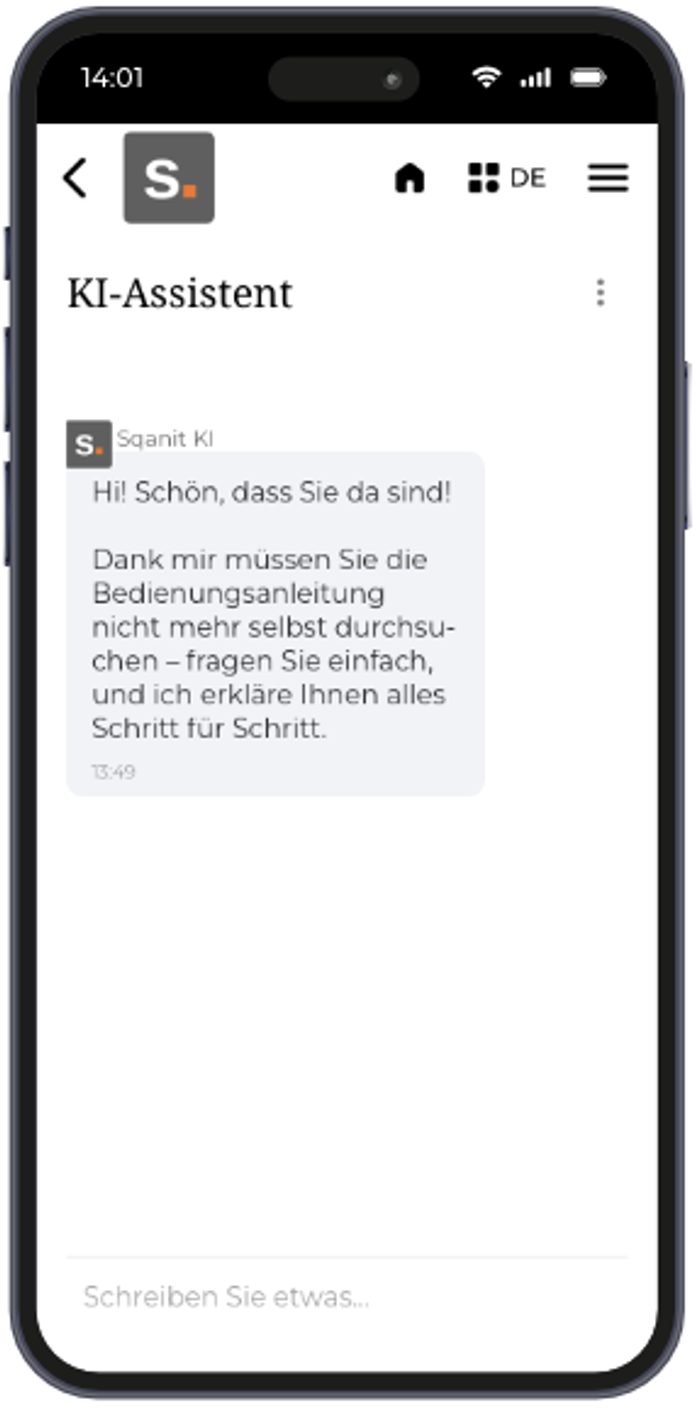
Zweck des Dokumenten Assistenten
Der Hauptzweck des Dokumenten Assistenten besteht darin, das Nutzererlebnis und die Effizienz zu verbessern, indem genaue Informationen durch dialogorientierte Interaktion bereitgestellt werden.
Wichtige Vorteile:
- Bereitstellung gezielter, automatisierter Antworten auf Nutzeranfragen basierend auf hochgeladenen Dokumenten.
- Inhalte schnell verfügbar machen, ohne dass komplexe Pfade manuell strukturiert werden müssen.
- Unterstützung verschiedener Anwendungsfälle durch die Konfiguration von KI-Assistenten für unterschiedliche Zwecke, wie z. B. Fehlersuche, Produktanleitungen oder Kundensupport.
- Entfall der Notwendigkeit, Inhalte zu übersetzen. Selbst wenn die hochgeladenen Dokumente nur auf Englisch vorliegen, kann der KI-Assistent Nutzern in verschiedenen Sprachen antworten.
Funktionen
- Mehrere KI-Assistenten: Sie können mehrere KI-Assistenten erstellen, die jeweils mit unterschiedlichen Prompts und Dokumenten für verschiedene Zwecke konfiguriert sind. (Bild)
- Dokumentenzugriff: Jeder KI-Assistent kann mit mehreren Dokumenten verknüpft werden.
- Interne KI-Assistenten: KI-Assistenten können als „Intern“ gekennzeichnet werden, wodurch sie nur für Mitarbeiter zugänglich sind. (Bild)
- Zugriffspunkte: Nutzer können auf KI-Assistenten auf verschiedene Arten zugreifen:
- Über den Modul-Button: Direkter Zugriff auf KI-Assistenten. Alte oder vergangene Konversationen können hier ebenfalls abgerufen werden (Bild).
- Über den Text-Assistenten: KI-Assistenten können mit Aktionsbuttons verknüpft werden. (Bild)
- Im Backoffice: Mitarbeiter und Kundenlogin-Nutzer können auf KI-Assistenten über den KI-Konversationen Tab in der Geräte-Detailansicht zugreifen. Dieser Tab ermöglicht es Nutzern, neue Chats mit KI-Assistenten zu starten und ältere Konversationen abzurufen. (Bild)
- Dokumentenanzeige: Nutzer können die Dokumente anzeigen lassen, die die Grundlage des Wissens des KI-Assistenten bilden (z. B. das Benutzerhandbuch als PDF), um diese direkt zu lesen. (Bild)
- Konversationsverwaltung:
- Konversationen können von Mitarbeitern auf Intern gesetzt werden, um sie vor der Öffentlichkeit zu verbergen.
- Alle Nutzer können Konversationen löschen, auf die sie Zugriff haben.
- Willkommensnachricht: Eine Willkommensnachricht kann konfiguriert werden, die angezeigt wird, wenn Nutzer eine neue Konversation starten. Diese Nachricht kann verwendet werden, um den KI-Assistenten vorzustellen und zu erklären, wofür er verwendet werden kann. (Bild)
- Beispiel: „Fragen Sie mich alles über das Benutzerhandbuch!“
- KI-Prompt-Konfiguration: Jeder KI-Assistent kann mit einem spezifischen KI-Prompt versehen werden, um sicherzustellen, dass er wie gewünscht reagiert und entsprechend seiner beabsichtigten Funktionalität antwortet.
- Gebe wenn möglich Schritt-für-Schritt-Anweisungen. Wenn die Frage eines Nutzers unklar ist, stelle eine klärende Frage. Falls relevant, schlage passende Artikel, Bilder oder Videos vor. Erfinden niemals Antworten, sondern verweisen Sie nur auf vorhandene Ressourcen.
Assistentenauswahl für AI-Sitzungen
Beim Start einer neuen AI-Sitzung kann der gewünschte Assistent ausgewählt werden. Diese Funktion steht Code-Nutzern, Kunden und Mitarbeitern gleichermaßen zur Verfügung. Die Auswahl erfolgt über ein Dropdown-Menü oder Auswahlfenster im Startdialog der Sitzung. Auf diese Weise kann für jeden Anwendungsfall der passende AI-Assistent gewählt werden – beispielsweise für technische Unterstützung, Wissensabfragen oder allgemeine Prozesshilfe. Nach der Auswahl wird die Sitzung automatisch mit dem gewählten Assistenten gestartet, der anschließend alle Antworten, Aufgaben und Anweisungen im jeweiligen Kontext übernimmt.
Wenn externe Content-Element-URLs im Textassistenten verwendet werden, erfolgt bei ungültigen oder nicht erreichbaren Adressen eine präzise Fehlermeldung.
Diese Meldung beschreibt, welche URL betroffen ist und warum sie nicht verarbeitet werden konnte.
Dadurch lassen sich fehlerhafte Eingaben leichter identifizieren und korrigieren.
Erstellung eines KI-Assistenten
Führen Sie die folgenden Schritte aus, um einen KI-Assistenten mit dem Dokumenten Assistent-Untermodul zu erstellen:
- Wählen Sie Templates aus dem Seitenmenü.
- Wählen Sie das Template aus, das Sie bearbeiten möchten.
- Klicken Sie auf den Tab Modules.
- Wählen Sie KI aus dem Seitenmenü.
- Aktivieren Sie das Modul sowie das Untermodul Dokumenten Assistent.
- Wählen Sie den Dokumenten Assistent aus dem Seitenmenü.
- Klicken Sie auf + Neuer Assistent.
- Geben Sie einen Titel ein. (Optional: Geben Sie einen Namen des KI-Assistenten ein und konfigurieren Sie eine Willkommensnachricht).
- Klicken Sie auf speichern.
- Bearbeiten Sie den neu erstellten Assistenten, um das gewünschte KI-Avatar-Bild hinzuzufügen, und speichern Sie es (optional).
- Klicken Sie auf + Element hinzufügen.
- Geben Sie einen Titel ein und klicken Sie auf weiter.
- (Optional) Geben Sie eine Beschreibung ein.
- Laden Sie Dokumente hoch, wie z. B. PDFs.
- Klicken Sie auf speichern.
Verwaltung von OpenAI-Assistenten
Diese Funktion ermöglicht es Nutzern, KI-Assistenten direkt über die KI-Assistenten Modul-Einstellungen zu erstellen, zu aktualisieren und zu löschen und bietet so eine nahtlose Verwaltung von OpenAI-Verbindungen.
Funktionsweise:
- In jeder Dokumenten Assistent Entität ist ein Button mit der Bezeichnung OPENAI VERWALTEN verfügbar. (Bild)
- Beim Anklicken dieses Buttons erscheint ein Dropdown-Menü mit den folgenden Optionen:
- Erstellen: Eine neuen Assistenten auf OpenAI erstellen. (Bild)
- Update: Einen bestehenden Assistenten auf OpenAI aktualisieren. (Bild)
- Wann verwenden: Wenn die Ergebnisse, die der Assistent liefert, ungenau oder unzufriedenstellend sind, kann dies an Änderungen oder Updates seitens OpenAI liegen. Um den Assistenten auf die neueste Version zurückzusetzen, klicken Sie auf Update.
Dies behebt in der Regel das Problem.
- Wann verwenden: Wenn die Ergebnisse, die der Assistent liefert, ungenau oder unzufriedenstellend sind, kann dies an Änderungen oder Updates seitens OpenAI liegen. Um den Assistenten auf die neueste Version zurückzusetzen, klicken Sie auf Update.
- Löschen: Einen Assistenten von OpenAI löschen. (Bild)
- Wann verwenden: Das Löschen eines Assistenten von OpenAI kann hilfreich sein, um Kosten zu reduzieren. Wenn ein bestimmter KI-Assistent momentan nicht genutzt wird, kann er gelöscht werden. Wenn er später wieder benötigt wird, kann der Assistent schnell über Erstellen erneut erstellt werden.
Wenn ein Document-AI-Assistent aufgrund von fehlerhaften oder unvollständigen Einstellungen nicht nutzbar ist, wird eine sichtbare Fehlermeldung direkt in der Modulkonfiguration angezeigt.
Nutzer erhalten damit sofortiges Feedback darüber, warum der Assistent nicht aktiv ist oder keine Ergebnisse liefern kann. Diese Verbesserung erleichtert die Fehlerbehebung erheblich, da Probleme (z. B. fehlende API-Verbindungen, unvollständige Parameter oder inaktive Modelle) sofort erkannt und behoben werden können.
Der AI-Assistent unterstützt zusätzlich die OpenAI-Modelle GPT-4o-Mini, GPT-4.1, GPT-4.1-Mini und GPT-4.1-Nano oder neuer. Diese Modelle erweitern die Leistungsfähigkeit und Effizienz des Assistenten
und ermöglichen eine noch schnellere, Kontext genauere Verarbeitung von Anfragen. Je nach Anwendungsfall wird automatisch das passende Modell ausgewählt – beispielsweise für komplexe Analysen oder besonders Ressourcen schonende Aufgaben.
Gut zu wissen
- Mehrere KI-Assistenten können für verschiedene Zwecke konfiguriert werden, indem unterschiedliche Prompts und Dokumente verwendet werden.
- Stellen Sie sicher, dass der API Schlüssel aktiv ist und korrekt konfiguriert wurde, damit der KI-Assistent ordnungsgemäß funktioniert. (Artikel)
- Hochgeladene Dokumente sollten gut strukturiert sein, um optimale Ergebnisse zu erzielen.
- Konversationen können je nach Zugriffsrechten von verschiedenen Nutzern abgerufen und verwaltet werden.
